Kontaktinformation
Tel: 018 - 67 6600 tonval 2
Mail: support@slu.se

Här nedan är en manual för att ansluta ett videokonferenssystem till ett Zoom-möte. (för de videokonferenssystem med en Cisco touchpanel)
Tryck på den vita Touch-panelen i rummet. Då väcks videokonferenssystemet ur viloläge.
Tryck på knappen Zoom på panelen.
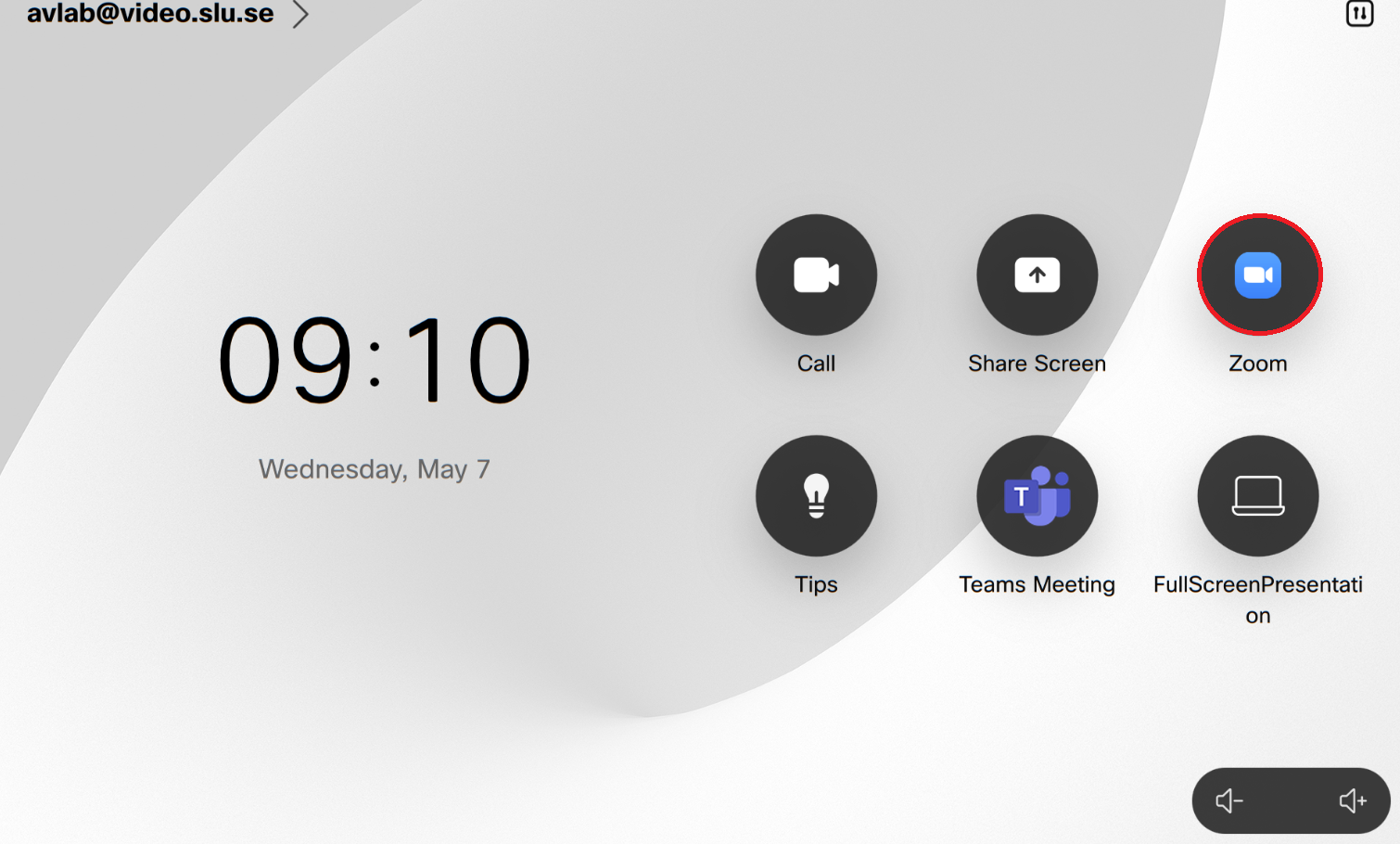
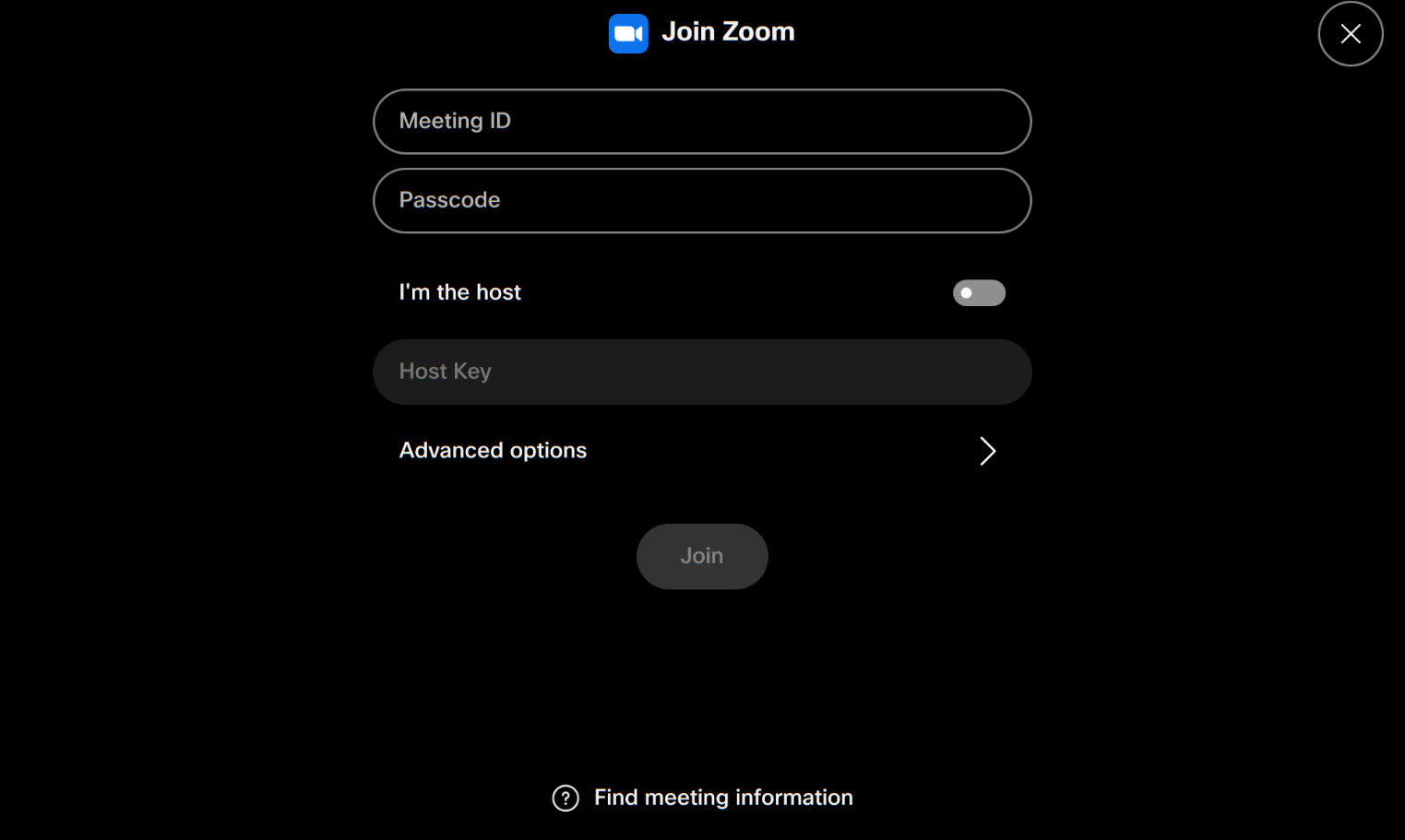
Om mötet är inställt så att deltagare ansluter med avstängd mikrofon visas en överstruken mikrofonikon uppe i videokonferensens högra hörn. Då måste du manuellt slå på mikrofonen via panelen.
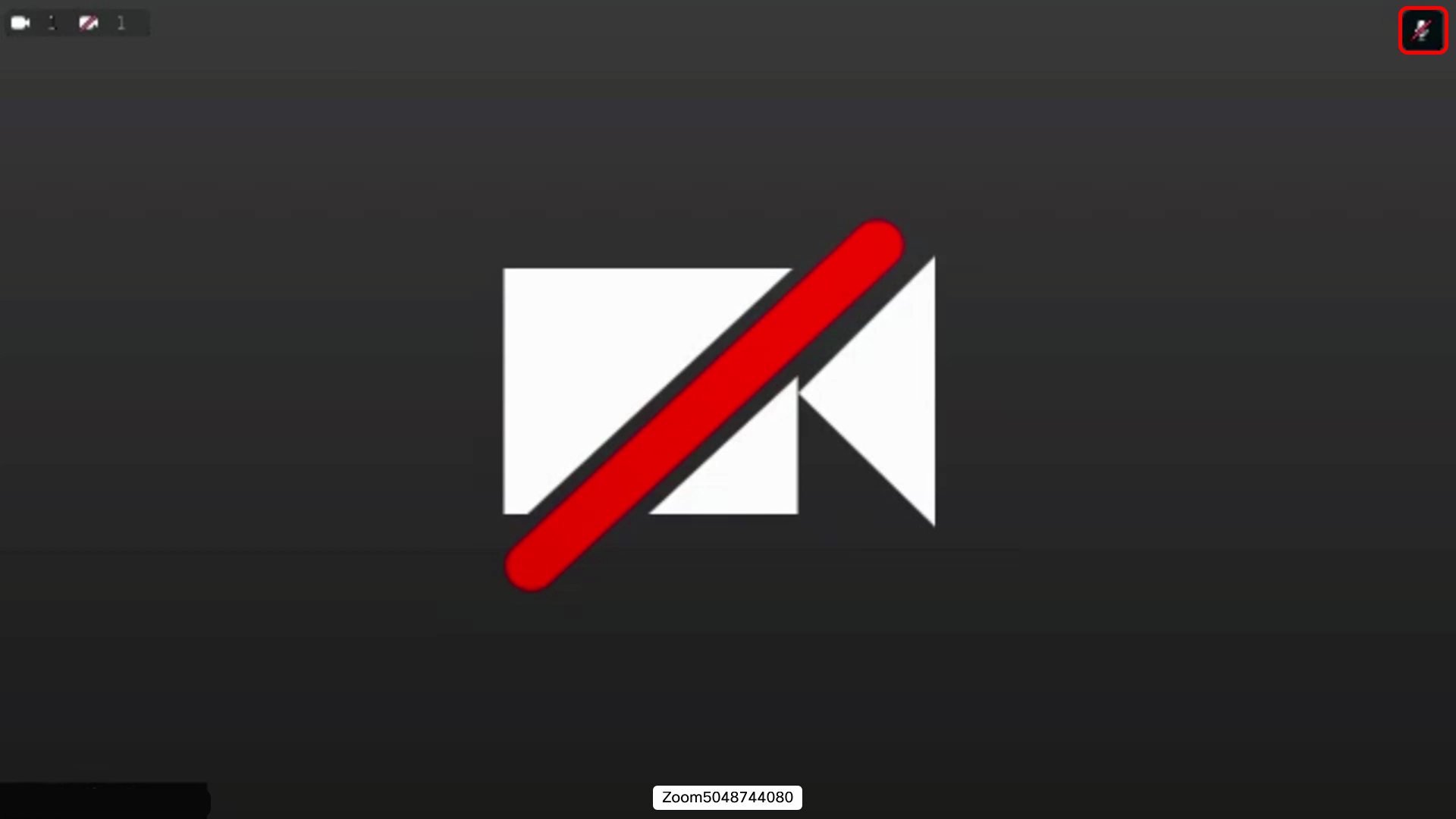
Tryck på "1" på panelens Keypad för att visa Zoom-menyn på skärmen.
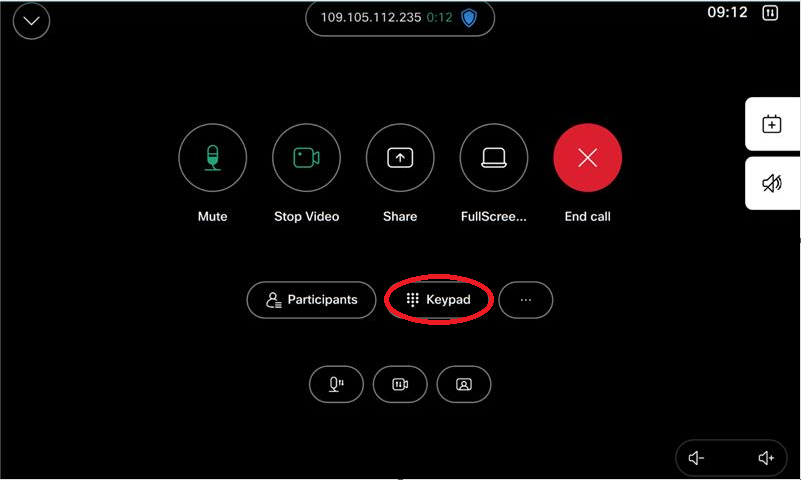
Tryck på "2" på Keypad för att aktivera mikrofonen.
Du kan när som helst stänga av mikrofonerna från rummet genom att trycka på Mute-knappen på Touch-panelen.
Knappen blir röd och överstruken när mikrofonen är avstängd. Tryck igen för att slå på mikrofonerna.
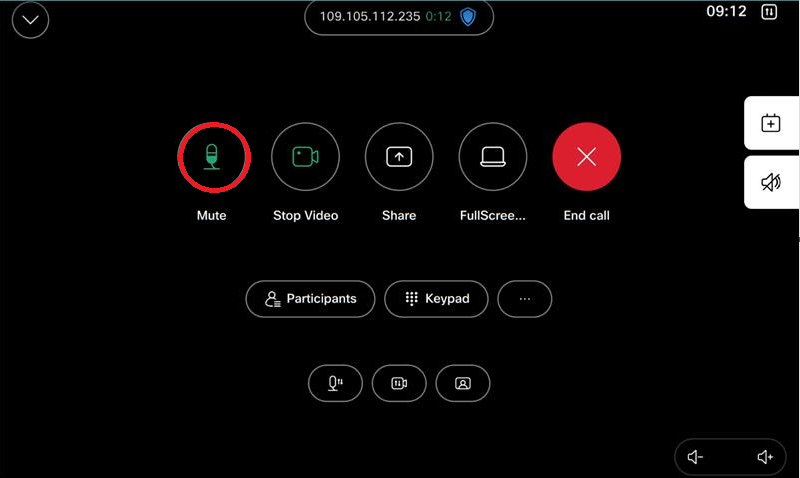
Tel: 018 - 67 6600 tonval 2
Mail: support@slu.se